Si está operando un sitio web de WordPress, es crucial garantizar la seguridad de su base de datos. Una medida efectiva para lograr esto es modificar el prefijo de tabla predeterminado. En el siguiente discurso, explicaremos el proceso de modificación del prefijo de la tabla de WordPress, que abarca unos pocos pasos simples.

Modificar el prefijo de la tabla de WordPress es un procedimiento relativamente sencillo, aunque exige un cuidadoso cumplimiento de las instrucciones proporcionadas para evitar posibles errores.
Sin embargo, antes de profundizar en el desglose detallado de este proceso, primero establezcamos la definición del prefijo de la tabla de WordPress y presentemos algunas consideraciones clave a tener en cuenta antes de emprender esta modificación. Posteriormente, exploraremos tres enfoques distintos a través de los cuales puede ejecutar personalmente la alteración del prefijo de la tabla de WordPress.
Por qué cambiar el prefijo de la tabla de WordPress?
El prefijo de la tabla de WordPress sirve como identificador distintivo para cada tabla dentro de su base de datos de WordPress. De forma predeterminada, el prefijo de la tabla está configurado como wp_.
Create Amazing Websites
Con el mejor generador de páginas gratuito Elementor
Empezar ahoraNo obstante, esta configuración preconfigurada expone su sitio a posibles ataques, ya que las personas malintencionadas conocen el prefijo y pueden explotarlo fácilmente. En consecuencia, si la protección de su sitio de WordPress es de suma importancia, es imperativo modificar el prefijo de tabla predeterminado.
¿Cuándo debe cambiar el prefijo de la tabla de WordPress??
La modificación del prefijo de la tabla de WordPress está permitida en cualquier momento; sin embargo, generalmente es recomendable ejecutar esta tarea durante la instalación inicial de WordPress. Al hacerlo, se alivian las preocupaciones sobre la alteración del prefijo de un sitio web ya establecido.
Para las personas que se embarcan en su primera instalación de WordPress, el procedimiento es sencillo. Simplemente siga las instrucciones proporcionadas e ingrese un nuevo prefijo de tabla cuando se le solicite.
Sin embargo, si intenta modificar el prefijo de la tabla de WordPress para un sitio existente, se deben tomar medidas adicionales. Estos pasos adicionales se abordarán en secciones posteriores de esta publicación.
Cosas a considerar antes de cambiar el prefijo de la tabla de WordPress
Antes de modificar el prefijo de la tabla en WordPress, hay varias consideraciones esenciales que se deben tener en cuenta.
En primer lugar, es crucial crear una copia de seguridad de su base de datos de WordPress. Al hacerlo, en caso de problemas o complicaciones durante el proceso, podrá restaurar rápidamente su sitio web a su estado anterior.
En segundo lugar, es importante reconocer que alterar el prefijo de la tabla de WordPress hará que los complementos o temas actualmente activos sean disfuncionales. Esto se debe a que todos están almacenados en la base de datos bajo el prefijo de tabla existente.
En consecuencia, si opta por continuar con el cambio del prefijo de la tabla de WordPress, será necesario desactivar y, posteriormente, reactivar todos los complementos y temas existentes. Los pasos posteriores para realizar esta acción se tratarán más adelante en este artículo.
En tercer lugar, es imperativo tener en cuenta que la modificación del prefijo no proporcionará una solución integral para frustrar a los piratas informáticos que ya son capaces de explotar su sitio a través de inyecciones de SQL. No obstante, prevendrá eficazmente los ataques de bots automatizados, que constituyen la mayoría de los intentos de piratería.
Además, es crucial asegurarse de que el prefijo especificado en su archivo wp-config.php coincida con el empleado en su base de datos real, y que cada tabla utilice el mismo prefijo. Si no se mantiene la coherencia en este sentido, su sitio web se romperá. Dada la posibilidad de causar daños sin darse cuenta, es aconsejable abstenerse de realizar tales modificaciones a menos que tenga una comprensión clara del proceso.
Por último, vale la pena mencionar que si participa con frecuencia en operaciones de base de datos, las consultas que encuentra en línea generalmente se formulan con el prefijo predeterminado. En consecuencia, alterar el prefijo puede presentar inconvenientes en tales escenarios.
Ahora que hemos cubierto los aspectos fundamentales, pasemos a explorar el proceso de cambio del prefijo de la tabla de WordPress.
Cambiar el prefijo de la tabla de WordPress
Método 1 - Manualmente
La técnica inicial que exploraremos implica utilizar FTP para modificar directamente el archivo wp-config.php en Kinsta . Recomendamos el uso de MyKinsta como el enfoque preferido para esta empresa. Los siguientes pasos describen el procedimiento:
Después de iniciar sesión correctamente, navegue a la barra lateral izquierda y seleccione "Sitios", luego elija el sitio específico para el que desea modificar el prefijo de WordPress. Proceda a hacer clic en "Información". Desplácese hacia abajo para ubicar la sección etiquetada como "SFTP/SSH" y copie meticulosamente la información pertinente, incluido el host, el nombre de usuario, la contraseña y el puerto.
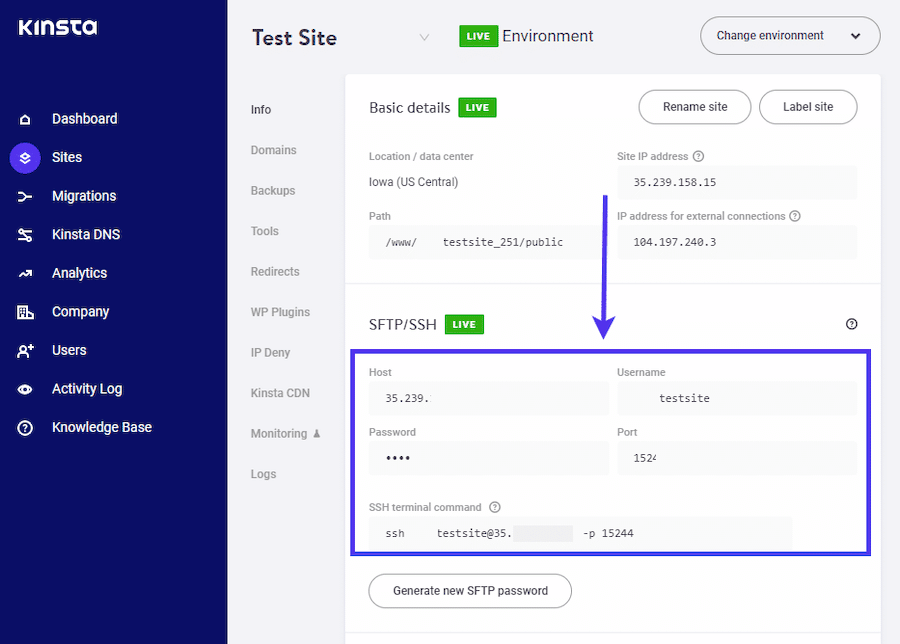
Actualmente, es necesario que utilice esta información para iniciar una sesión de inicio de sesión dentro de un cliente FTP. Nuestra sugerencia es emplear FileZilla para este propósito. Después de instalar el software antes mencionado, inicie la aplicación e ingrese los detalles pertinentes de MyKinsta en los campos designados para Host, Nombre de usuario, Contraseña y Puerto. Posteriormente, haga clic en la opción "Conexión rápida".
Alternativamente, un enfoque alternativo implica la realización conveniente de los pasos uno y dos mediante la utilización de cPanel. Para ejecutar este método, acceda a su cuenta de alojamiento iniciando sesión, navegando a la interfaz de cPanel y accediendo a la funcionalidad del Administrador de archivos.
Una vez que haya iniciado sesión, encontrará una lista de archivos en el lado derecho. Busque el archivo wp-config.php y guárdelo en su computadora haciendo clic derecho sobre él y eligiendo la opción "Descargar" del menú.
Para comenzar, abra el archivo wp-config.php usando un editor de texto como Sublime Text.
$table_prefix = ‘wp_’; Busque la línea que contiene el " wp_ " y reemplácelo con el nuevo prefijo que prefiera. Recuerde guardar el archivo después de realizar el cambio.
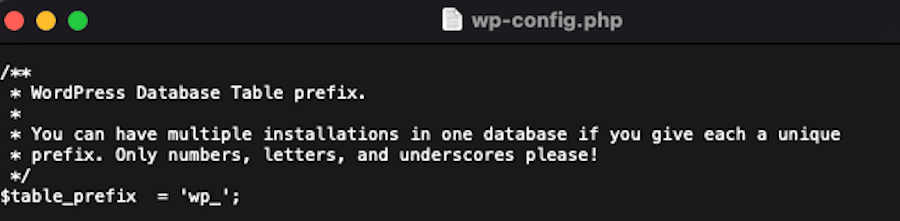
Ahora, abre FileZilla y localiza el archivo wp-config.php en tu computadora. Use su mouse para hacer clic con el botón derecho en él y luego elija la opción "Cargar" en el menú.
Lo siguiente que debe hacer es cambiar la parte inicial de los nombres de todas las tablas en su base de datos de WordPress. Las tablas que vienen con WordPress por defecto tienen nombres como:
- wp_commentmeta
- wp_comentarios
- wp_enlaces
- opciones_wp
- wp_postmeta
- wp_posts
- wp_terms
- wp_term_relationships
- wp_term_taxonomy
También debe tener cuidado con las tablas adicionales creadas por complementos que no forman parte de la lista predeterminada.
Para cambiar la parte inicial de los nombres de las tablas, debe acceder a su base de datos. Puede hacer esto usando phpMyAdmin en cPanel. Alternativamente, si está utilizando MyKinsta, también puede acceder a la base de datos directamente. Así es como: inicie sesión en su cuenta, vaya a Sitios > Su sitio > Información y haga clic en el enlace que dice Abrir phpMyAdmin.
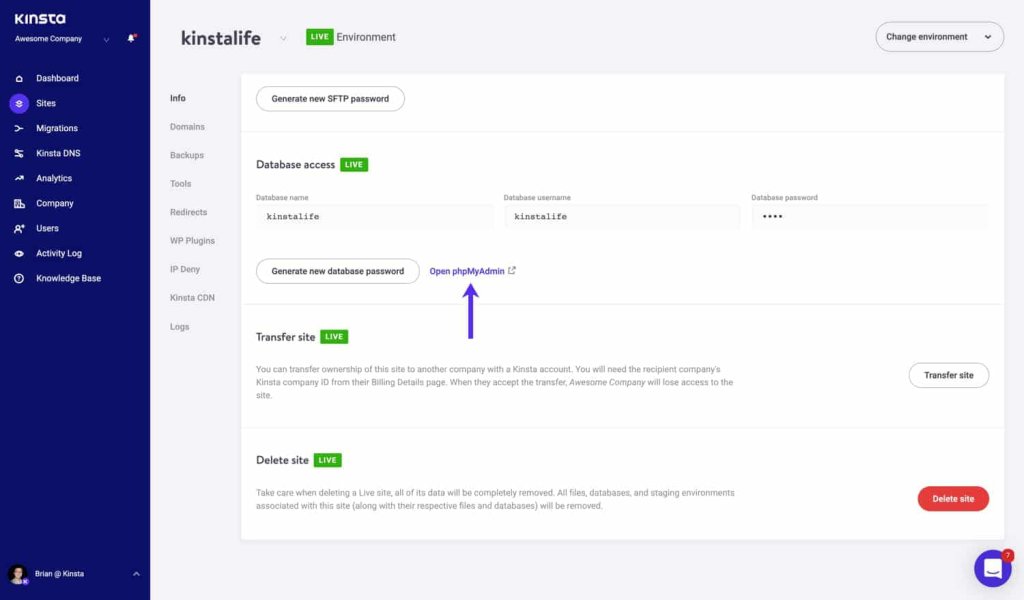
Para hacerlo más simple, así es como puede hacerlo: Primero, busque el nombre de la base de datos en el lado izquierdo de la pantalla y haga clic en él. A continuación, vaya a la parte superior de la página y haga clic en la pestaña "SQL". Una vez que esté allí, verá un cuadro de texto. Simplemente escriba la consulta que desea ingresar.
RENAME table wp_xxxx TO newprefix_xxxx; Reemplace " new prefix " con el prefijo real que desea usar. Por ejemplo, si desea cambiar el prefijo de la tabla wp_comments, se convertiría en " newprefix_comments " después de realizar el cambio.
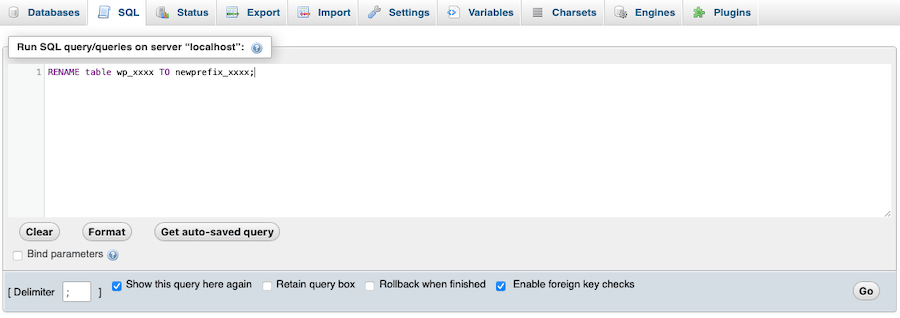
Después de eso, haga clic en el botón Ir.
Haz lo mismo para todas las tablas de WordPress en tu base de datos, cambiando "wp_" a tu nuevo prefijo.
Asegúrese de buscar también en las tablas de opciones y meta de usuario el prefijo anterior para asegurarse de haber actualizado todo correctamente.
Método 2: usar un complemento
Si no se siente seguro trabajando con código o accediendo directamente a su base de datos, hay otra forma de cambiar el prefijo de WordPress. Puede usar un complemento llamado Brozzme DB Prefix & Tools Addons . Es fácil de usar y lo recomendamos para esta tarea.

Para empezar, sigue estos pasos:
Instalar y activar el complemento. Puede hacer esto dentro de su área de administración de WordPress.
- Vaya a Complementos > Agregar nuevo.
- Busque "Brozzme DB Prefix & Tools Addons".
- Haga clic en "Instalar ahora" y luego en "Activar".
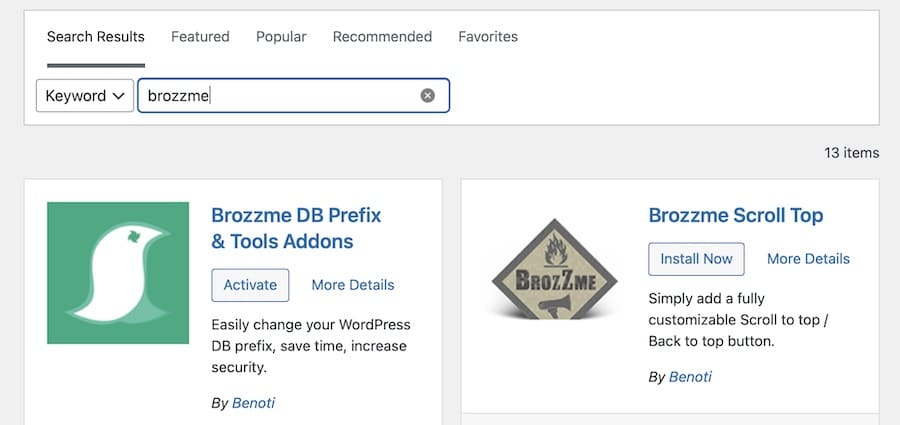
¡Eso es todo! Ahora está listo para usar el complemento.
Una vez que active el complemento, puede cambiar el prefijo de la base de datos de WordPress. Simplemente vaya a Herramientas > DB Prefix.
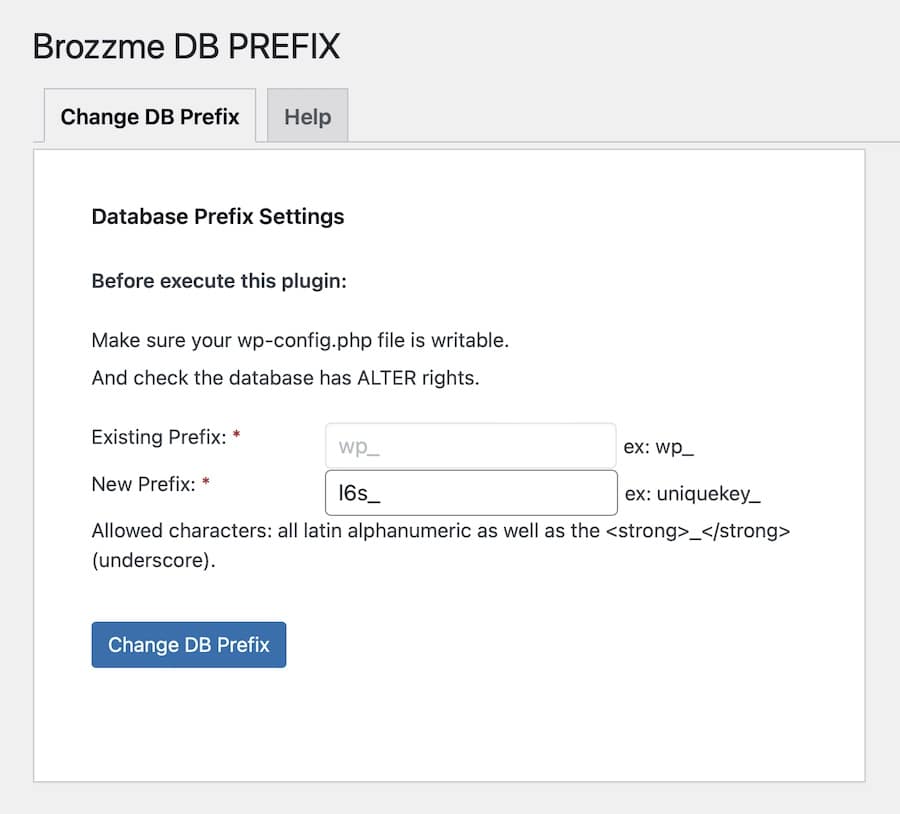
En esa página, encontrará un campo llamado "Nuevo prefijo". Ingrese su nuevo prefijo deseado allí. Luego, haga clic en el botón "Cambiar prefijo DB".
El complemento actualizará todas sus tablas de WordPress con el nuevo prefijo.
Después de que el complemento termine de actualizar su base de datos, debe probar su sitio de WordPress para asegurarse de que aún funciona correctamente. Simplemente abra su navegador web y vaya a su sitio en vivo. Si todo parece normal, la actualización fue exitosa.
Método 3: uso de Adminer
Si no desea usar un complemento, aún puede cambiar el prefijo de la base de datos de WordPress usando una herramienta llamada Adminer . Adminer es un script PHP simple que lo ayuda a administrar sus bases de datos.
Para comenzar a usar Adminer, debe descargar la última versión del sitio web oficial. Una vez que lo tengas, sube el archivo PHP a la carpeta principal de tu sitio web utilizando una herramienta de FTP como FileZilla, como te hemos explicado antes.
Después de cargar Adminer, puede acceder directamente a través de su navegador web. La versión actual es 4.8.1, por lo que si colocó el archivo en la carpeta principal de su sitio web, puede ir aquí para acceder a él.
Una vez que esté allí, puede iniciar sesión y acceder a cualquier base de datos en su servidor. Sin embargo, en este caso, solo queremos cambiar el prefijo de la base de datos de WordPress, por lo que puede ignorar todas las demás bases de datos.
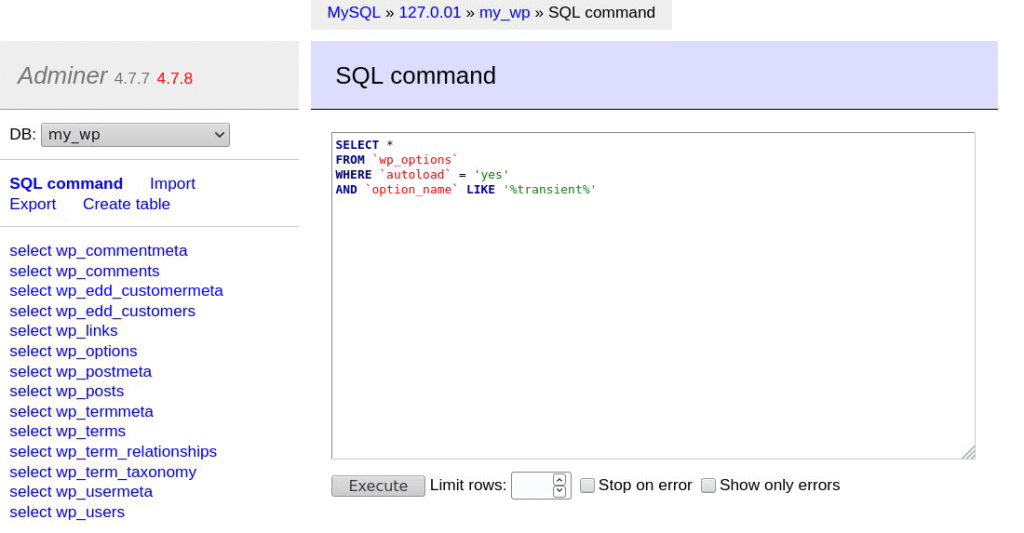
Vaya a esta página y busque su base de datos de WordPress en el lado izquierdo. Luego haga clic en la pestaña llamada Comando SQL en la parte superior de la página.
En el cuadro vacío, escriba la siguiente consulta:
RENAME table wp_xxxx TO newprefix_xxxx; Asegúrese de reemplazar " new prefix " con el prefijo real que desea usar. Por ejemplo, si desea cambiar el prefijo de la base de datos para " wp_usermeta ", debería ser " newprefix_usermeta " después del cambio.
Haga clic en el botón "Ejecutar".
Repita estos pasos para todas las tablas de WordPress en su base de datos. Cambia " wp_ " por el nuevo prefijo que prefieras.
Una vez que haya cambiado la parte inicial de todas las tablas en su base de datos de WordPress, debe verificar si su sitio web funciona correctamente. Simplemente abra su sitio de WordPress en un navegador web y vea si se carga sin problemas. Si todo se ve bien, ¡has terminado!
¡Gran trabajo! Modificaste con éxito el prefijo de la base de datos de WordPress y realizaste las actualizaciones necesarias en tu sitio.
Terminando
Cambiar el prefijo de la base de datos en WordPress puede hacer que su sitio sea más seguro. Normalmente, el prefijo de la base de datos se establece como "wp_", pero puede elegir fácilmente uno diferente.
Hemos discutido tres formas de cambiar el prefijo de la base de datos de WordPress: editar el archivo wp-config.php, usar un complemento o usar Adminer.
Esperamos que este artículo le haya enseñado cómo cambiar con confianza el prefijo de la base de datos en WordPress.





